安装win10 1909版本后提示文件无法打开的详细解决方法
近日有用户在安装win10 1909版本后出现了提示文件无法打开的问题,不知道怎么解决,很是苦恼。有些对电脑不熟悉的网友肯恩也不知道怎么处理。所以小编今天为大家分享的就是安装win10 1909版本后提示文件无法打开的详细解决方法。
解决方法如下:
1。右键单击您无权访问的文件夹,然后单击弹出菜单中的“属性”菜单项。
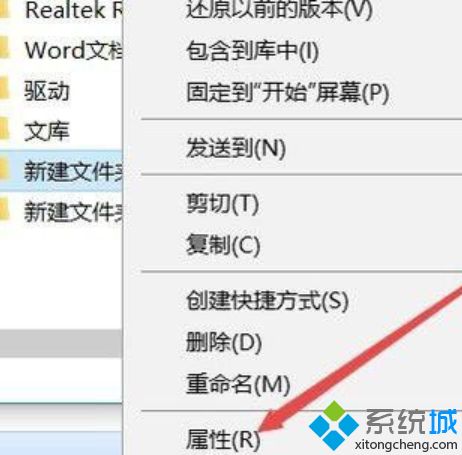
2,这将打开文件夹选项窗口,单击窗口中的安全选项卡;
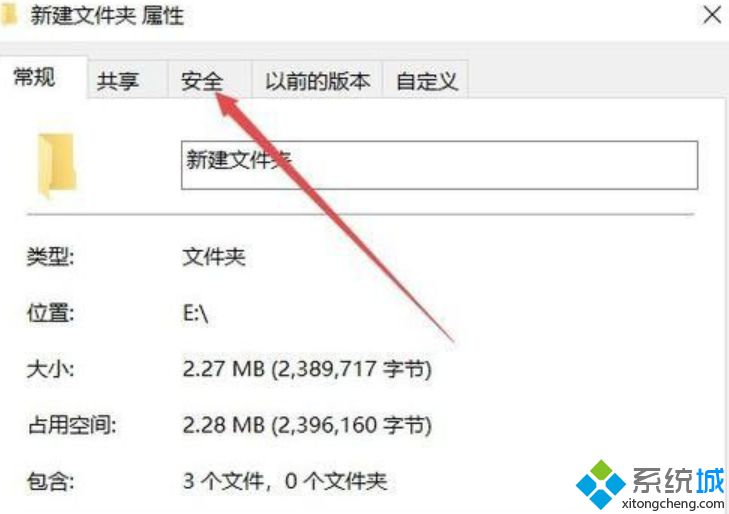
3。在打开的安全性选项卡窗口中,单击下面的“高级”按钮;
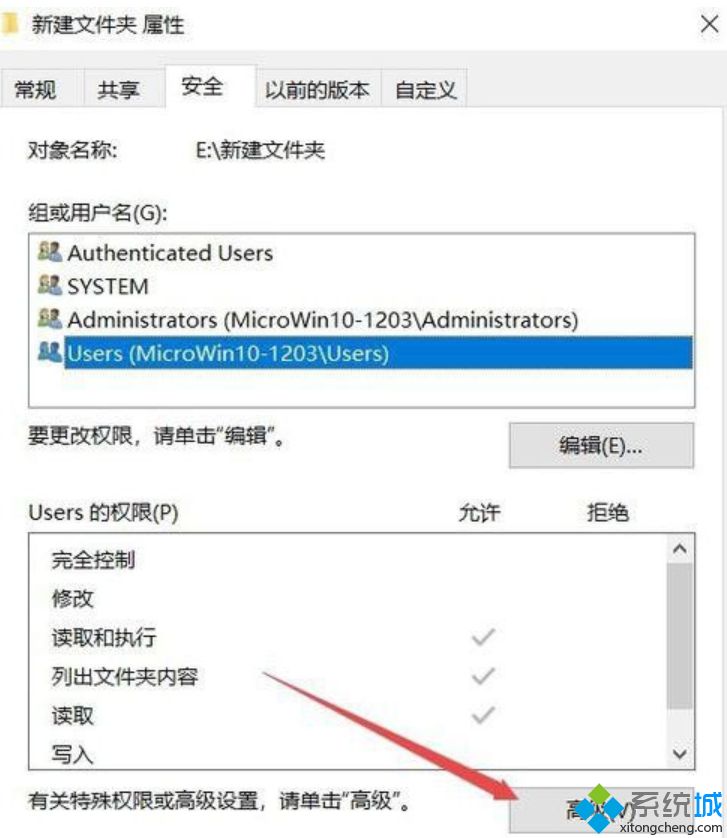
4。此时,将打开文件夹或高级安全设置窗口,单击右上角的更改按钮;、
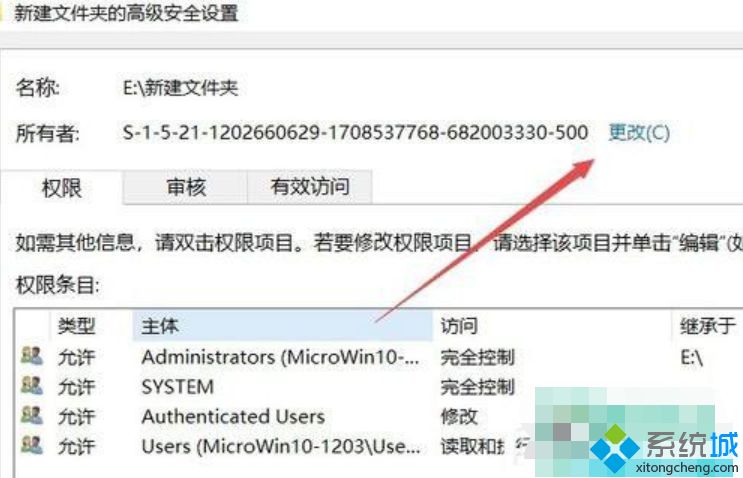
5。此时,将打开“选择用户或组”窗口,单击左下角的“高级”按钮;
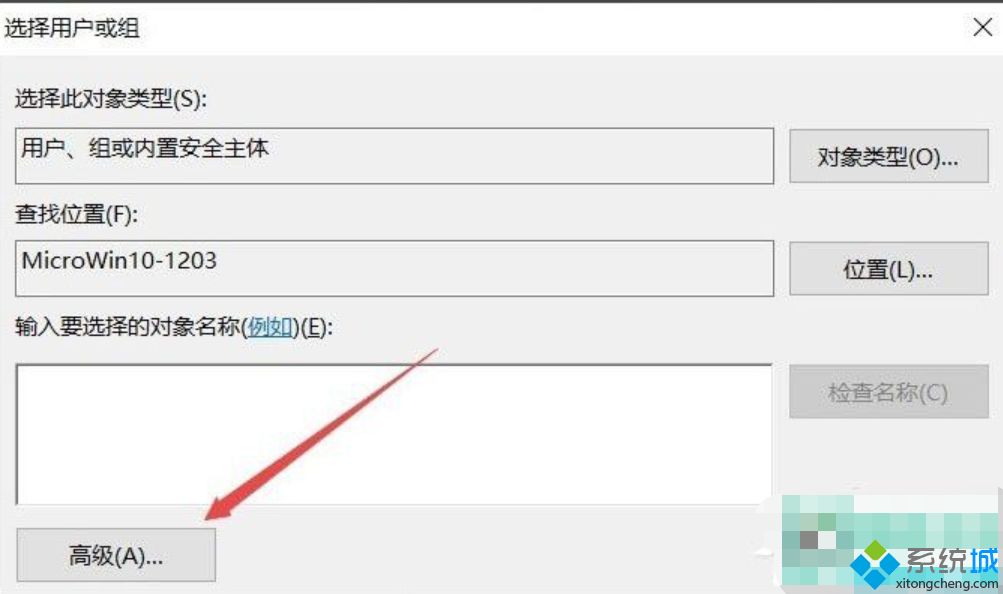
6。然后单击弹出的新窗口中的“立即查找”按钮;
7。单击下面搜索结果中的当前帐户,或直接单击超级管理员帐户。
8,返回文件夹\属性窗口。可以看到已添加所选的超级管理员帐户,最后单击“确定”按钮,这样就可以正常访问该文件夹。
上面给大家分享的就是关于安装win10 1909版本后提示文件无法打开的详细解决方法啦,有同样问题的可以参考上面的方法来解决哦。
相关教程:电脑所有文件打不开怎么解决我告诉你msdn版权声明:以上内容作者已申请原创保护,未经允许不得转载,侵权必究!授权事宜、对本内容有异议或投诉,敬请联系网站管理员,我们将尽快回复您,谢谢合作!










